Det er filer du bruker mer enn andre. For å få tilgang til dem raskere, kan du gjøre ting som å feste dem til Windows Start-menyen. Selv om du er ny på Windows, er prosessen enkel, og når du er ferdig, vil du ikke kaste bort mer tid enn nødvendig på å finne de spesifikke filene. En ting å huske hvis du skal feste filer er at de eneste som er tillatt er kjørbare filer. Det samme gjelder snarveier.
Slik fester du filer og mapper til Windows 11 Start-menyen
Når du fester en mappe eller en fil til Start-menyen på Windows-datamaskinen, kaster du ikke bort tid på å lete etter den lange veien. Du har umiddelbar tilgang, og hvis du noen gang trenger å fjerne filen eller mappen, kan du gjøre det når som helst. Finn filen eller mappen som du vanligvis ville gjort.
Når du har funnet den, høyreklikker du på den og velger Pin to Start-alternativet. Hvis filen du vil legge til er en .exe-fil, bør du også kunne feste den.
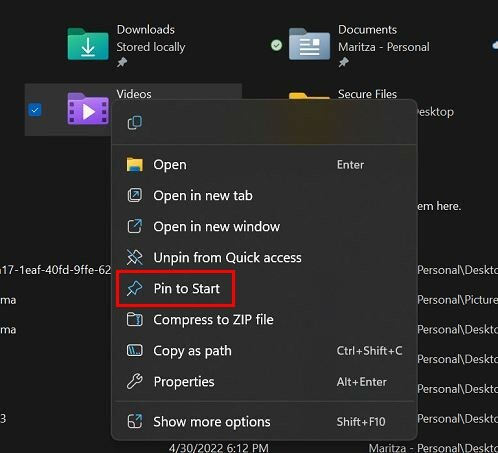
Du kan feste andre ting til Start-menyen; for eksempel kan du feste en hel stasjon hvis du vil. Gå til stasjonen du vil feste, høyreklikk og klikk på Fest til Start. Det er alt du trenger å gjøre for å få tilgang til bestemte filer eller mapper raskere.
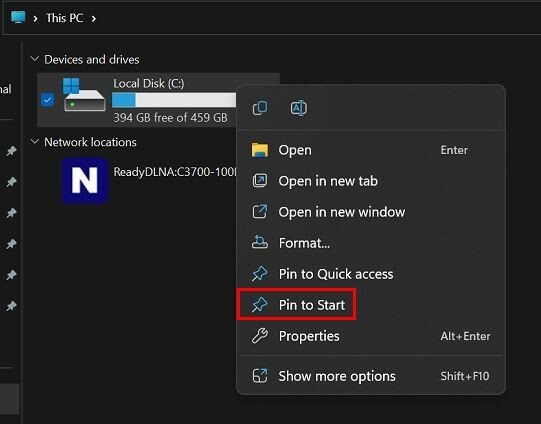
Hvis du ikke ser de nylig festede elementene dine, er det fordi de er nederst på listen. For å se det, må du klikke på pilen som peker ned for å gå til neste side. Hvis du er ok med at det er nederst på listen, er du ferdig. Men å flytte den til toppen ville være bedre hvis du bruker den ofte. Du kan gjøre det ved å høyreklikke på den og velge alternativet Flytt til forsiden.

Slik løsner du mapper og filer fra startmenyen på Windows 11
Filene som er viktige i dag kan være søppel i morgen. Når de festede mappene eller filene ikke lenger er nødvendige, her er hvordan du enkelt kan fjerne dem. På den måten kan du få mer plass til viktigere filer. Deretter høyreklikker du på filen eller mappen du vil fjerne og velger alternativet Løsne fra start. Det er alt som skal til. Hvis du ved et uhell fjerner feil fil, kan du følge de samme trinnene for å legge den til igjen. Du kan gjøre dette så mange ganger du trenger.
Når du har lagt til appene du trenger til Windows Start-menyen, kan det bli rotete. Men vi har dekket deg organisere appene i startmenyen og til og med gi den litt farge.
Feste apper til oppgavelinjen
Så lenge vi er inne på emnet festing, kan du også feste til oppgavelinjen. Hvis det er en app du tror du ofte vil bruke, er det å feste den til oppgavelinjen. Klikk på Windows Start-menyen og finn appen du vil feste. Høyreklikk på appikonet, og du vil se begge alternativene for å feste det til Start-menyen eller oppgavelinjen.
La oss si at du velger å feste den til oppgavelinjen. Så snart du klikker på alternativet, er det der det vises. Når du er klar til å skille deg av med den, høyreklikk på appikonet på oppgavelinjen og velg å løsne den.
Videre lesning
Siden vi allerede er i gang med festing, bør du kanskje også lese hvordan du kan feste et innlegg på Mastodon. Det er andre interessante artikler å lese, for eksempel hvordan du kan bruke ulike metoder for å ta et skjermbilde på Windows 11 og hvordan du kan se etter oppdateringer på Android-enheten din.
Hvis du fortsatt er i lesehumør etter disse artiklene, kan du også se hvordan du kan skjermopptak på Windows 11, etterfulgt av hvor mange kort Apple-lommeboken din kan inneholde. Disse artiklene er til å begynne med, men du kan velge mellom mange flere nyttige artikler.
Konklusjon
Når du fester en fil eller mappe til Windows 11 Start-menyen, er den lettere å finne. Du sparer også verdifull tid, spesielt hvis du har det travelt. Du kan også omorganisere det du festet og gi Start-menyen noen farger for å gi den ditt personlige preg. Windows begrenser deg ikke på hvor mange ganger du kan feste og løsne filer eller mapper. Det som er viktig i dag er kanskje ikke det i morgen. Hvor mange filer skal du feste? Del tankene dine i kommentarene nedenfor, og ikke glem å dele artikkelen med andre på sosiale medier.